Word更改文件自動保存位置的方法
時間:2023-04-06 10:17:06作者:極光下載站人氣:701
很多小伙伴每天都需要使用Word處理大量的文檔,Word默認的文檔保存位置在C盤,而C盤的內存如果越來越小就會影響我們電腦的正常運行,導致電腦出現卡頓,為了避免出現這種情況,我們可以進入Word的選項頁面,然后更改Word文件的默認保存位置,更改的方法也很簡單,我們只需要在保存頁面中找到“自動恢復文件位置”選項,點擊該選項右側的瀏覽選項,然后在文件夾頁面中重新選擇自己需要的文檔保存位置即可。有的小伙伴可能不清楚具體的操作方法,接下來小編就來和大家分享一下Word更改文件自動保存位置的方法。
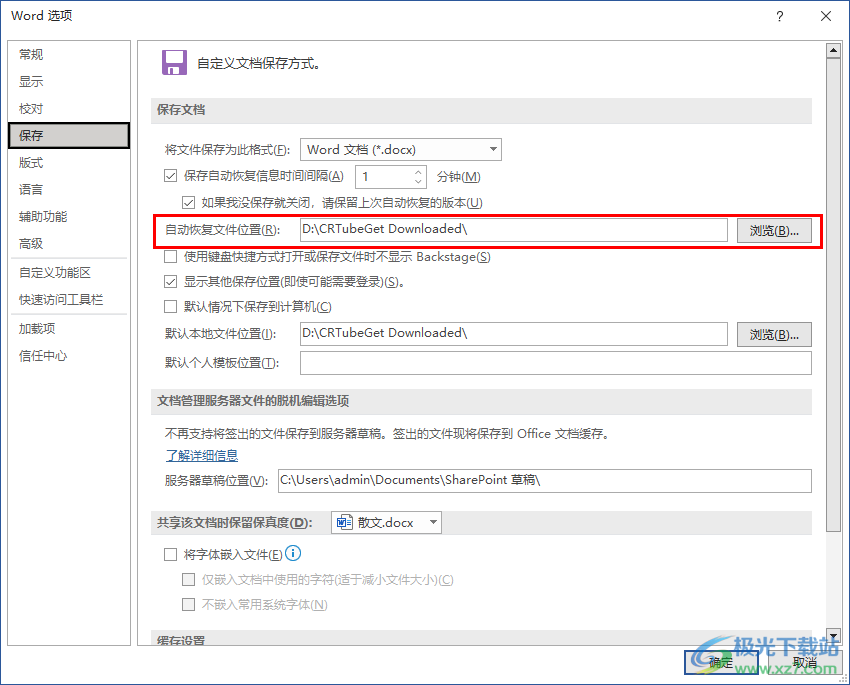
方法步驟
1、第一步,我們先在電腦中找到需要設置的文字文檔,右鍵單擊該文檔,然后選擇“打開方式”,再點擊“Word”選項
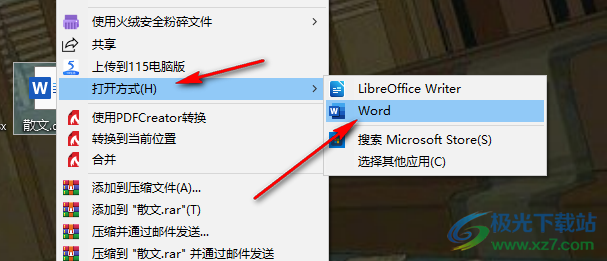
2、第二步,進入Word頁面之后,我們在文檔的左上角找到“文件”選項,點擊打開該選項
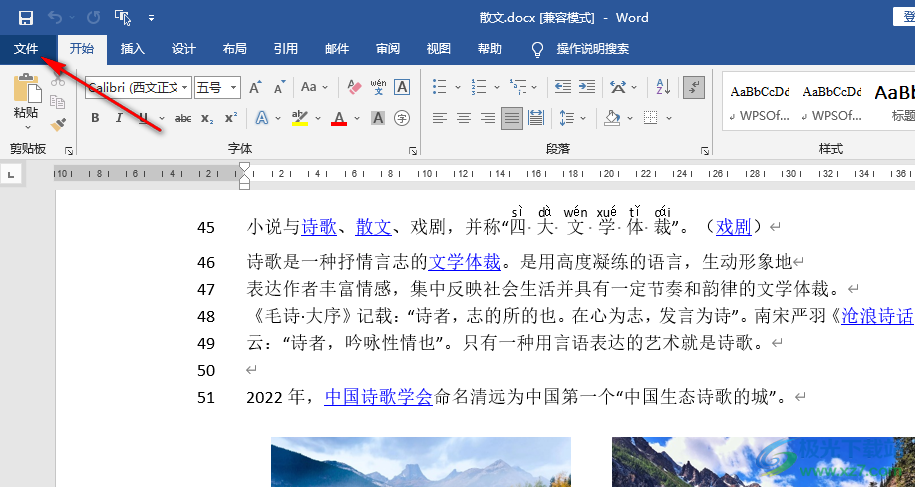
3、第三步,進入文件頁面之后,我們在左側列表中找到“選項”,點擊打開該選項
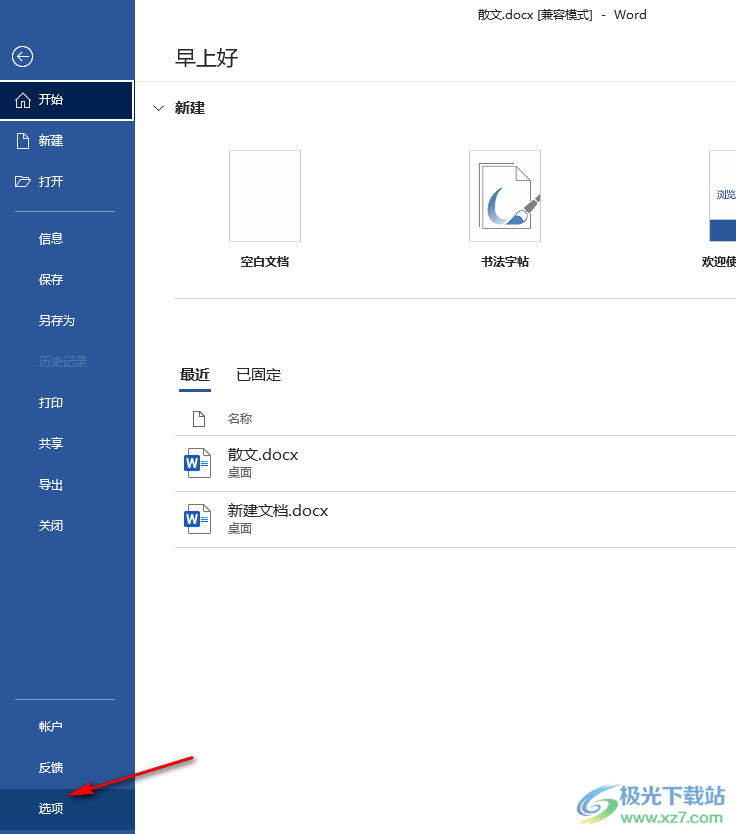
4、第四步,進入Word選項頁面之后,我們在該頁面的左側列表中點擊打開“保存”選項,然后在保存頁面中找到“自動恢復文件位置”選項,點擊該選項右側的“瀏覽”選項
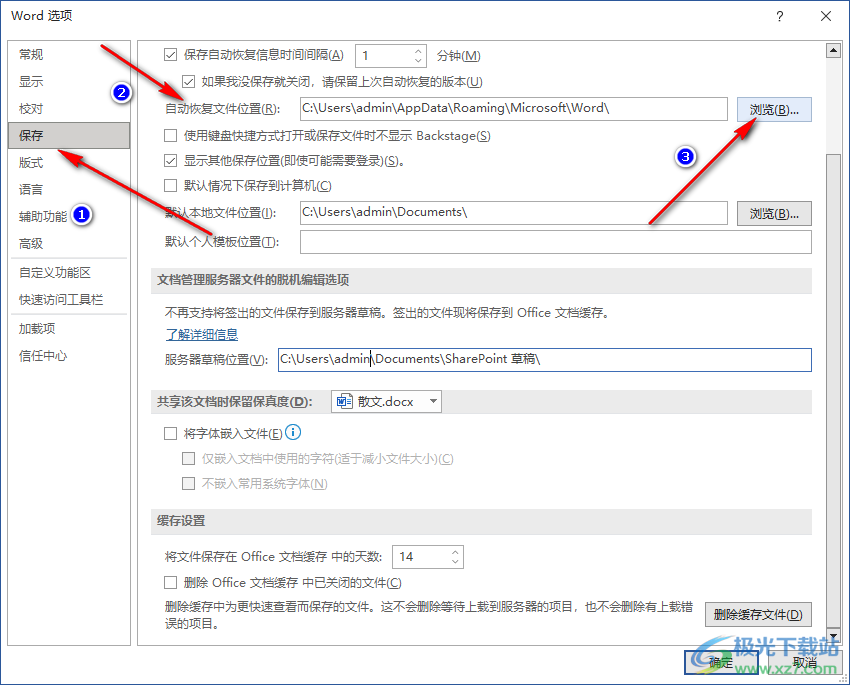
5、第五步,進入文件夾頁面之后,我們在該頁面中選擇好文件的保存位置,然后點擊“確定”選項即可
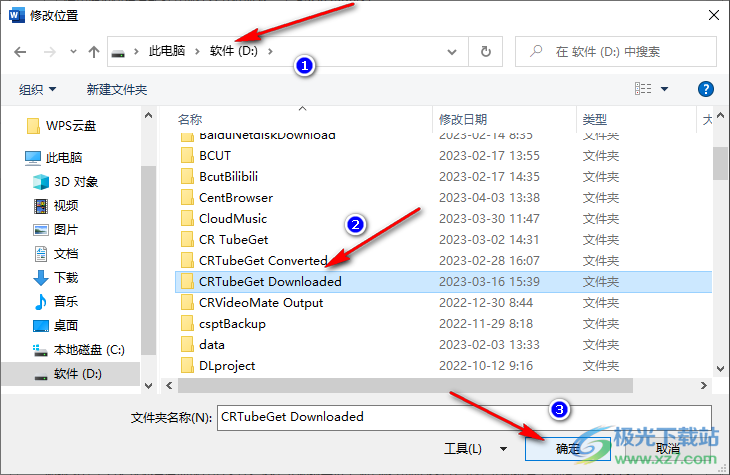
6、第六步,設置好“自動恢復文件位置”之后,我們還可以對“默認本地文件”也進行相同的設置,設置完成之后我點擊頁面下方的“確定”選項即可
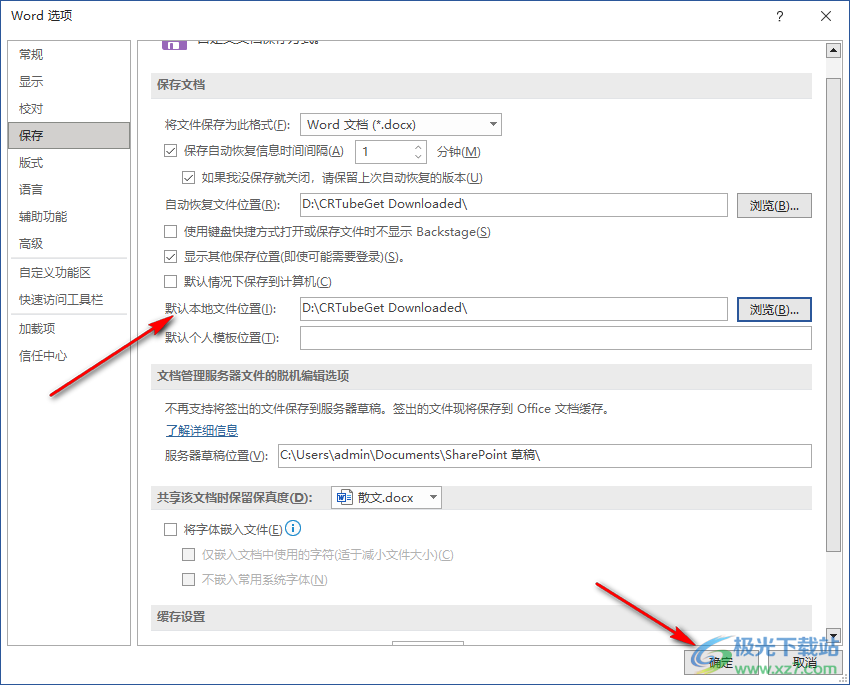
以上就是小編整理總結出的關于Word更改文件自動保存位置的方法,我們在Word的保存選項頁面中找到“自動恢復文件位置”選項,點擊該選項右側的瀏覽選項,然后在文件夾頁面中就可以重新選擇自己需要的文件保存位置了,感興趣的小伙伴快去試試吧。

大小:60.68 MB版本:1.1.2.0環境:WinXP, Win7, Win10
- 進入下載
相關推薦
相關下載
熱門閱覽
- 1百度網盤分享密碼暴力破解方法,怎么破解百度網盤加密鏈接
- 2keyshot6破解安裝步驟-keyshot6破解安裝教程
- 3apktool手機版使用教程-apktool使用方法
- 4mac版steam怎么設置中文 steam mac版設置中文教程
- 5抖音推薦怎么設置頁面?抖音推薦界面重新設置教程
- 6電腦怎么開啟VT 如何開啟VT的詳細教程!
- 7掌上英雄聯盟怎么注銷賬號?掌上英雄聯盟怎么退出登錄
- 8rar文件怎么打開?如何打開rar格式文件
- 9掌上wegame怎么查別人戰績?掌上wegame怎么看別人英雄聯盟戰績
- 10qq郵箱格式怎么寫?qq郵箱格式是什么樣的以及注冊英文郵箱的方法
- 11怎么安裝會聲會影x7?會聲會影x7安裝教程
- 12Word文檔中輕松實現兩行對齊?word文檔兩行文字怎么對齊?
網友評論